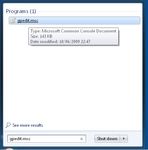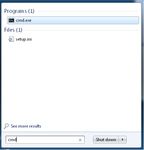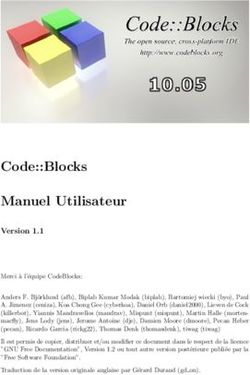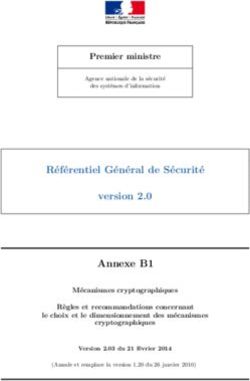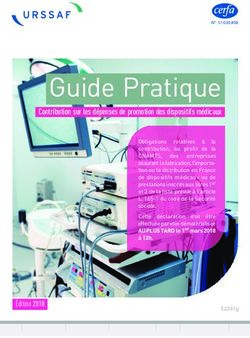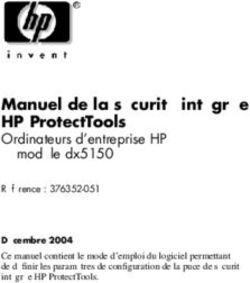SL Workstation Mise à jour de sécurité (" PrintNightmare ") - Notice abrégée
←
→
Transcription du contenu de la page
Si votre navigateur ne rend pas la page correctement, lisez s'il vous plaît le contenu de la page ci-dessous
SL Workstation Mise à jour de sécurité
(« PrintNightmare »)
Remarque : ce document ne remplace pas le manuel d'utilisation fourni avec l'appareil.
À propos de la mise à jour
« PrintNightmare » est le nom d'une faille de sécurité affectant les appareils exécutant les systèmes d'exploitation (OS)
Microsoft Windows. Selon Microsoft, « une vulnérabilité d'exécution de code à distance existe lorsque le service Windows
Print Spooler effectue incorrectement des opérations de fichier avec certains privilèges. Un attaquant ayant réussi à exploiter
cette vulnérabilité pourrait exécuter du code arbitraire avec les privilèges SYSTÈME. L'attaquant pourrait alors installer des
programmes, visualiser, modifier ou supprimer des données, ou créer de nouveaux comptes avec des droits d'utilisateur
illimités. »
« PrintNightmare » n'affecte pas la sécurité ou la fonctionnalité de ZEISS SL Workstation. Néanmoins, nous vous proposons
une mise à jour de sécurité (patch) pour ZEISS SL Workstation afin de combler la faille de sécurité « PrintNightmare ».
Support mémoire nécessaire
Pour télécharger la mise à jour avant l'installation, vous avez besoin d'une clé USB vide d'une capacité de stockage d'au
moins 1 Go.
Préparation
• T éléchargez les fichiers suivants et enregistrez-les directement dans le répertoire racine de la clé USB :
- LGPO.exe
- PrintNightmare_1.lgpo.txt
- Install_Patch_PrinterNightmare_CVE-2021-34527_Win-7.cmd
2Comment installer la mise à jour pour ZEISS SL Workstation
1. Allumez SL Workstation.
2. Connectez la clé USB contenant les fichiers de mise à
jour.
3. Copiez les trois fichiers dans le dossier suivant : C:\Users\
Zeiss\Desktop\Scripts. Assurez-vous que le nom du fichier
portant l'extension .cmd contient l'abréviation « Win-7 ».
4. O uvrez le menu Démarrer du PC en cliquant sur le bouton
Windows et entrez « cmd » dans la barre de recherche.
Une sortie similaire à l'illustration ci-contre apparaît sur
votre écran.
35. C
liquez avec le bouton droit de la souris sur « cmd.exe »
pour ouvrir le menu contextuel. Sélectionnez « Run as
administrator » (Exécuter en tant qu'administrateur).
6. Une nouvelle fenêtre apparaît à l'écran. Sélectionnez
« Yes » pour déclencher une invite de commande.
7. Une fenêtre s'ouvre pour l'invite de commande
(Administrator). Saisissez « cd c:\users\zeiss\desktop\
scripts » et appuyez sur la touche Enter.
48. Une fois le répertoire modifié, entrez « Install » et
appuyez sur la touche de tabulation. Le nom du fichier
doit alors être complété comme indiqué dans l'illustration
ci-contre. Appuyez sur la touche Enter pour continuer.
9. Le script est exécuté.
10. Une fois l'exécution du script terminée et réussie, veuillez
redémarrer l'ordinateur pour que les modifications soient
appliquées.
11. A près le redémarrage, ouvrez le menu Démarrer du PC
en cliquant sur le bouton Windows et entrez « gpedit.
msc » dans la barre de recherche. Cliquez sur l'élément
présentant la correspondance la plus élevée pour ouvrir
les paramètres de la stratégie de groupe.
512. Le message d'avertissement ci-contre apparaîtra deux
fois. Confirmez le message avec « OK ».
13. La
fenêtre permettant de modifier les stratégies de
groupe s'ouvre. Cliquez sur « Computer Configuration »
(Configuration de l'ordinateur) > « Administrative
Templates » (Modèles d'administration) > « Printers »
(Imprimantes).
Assurez-vous que les « Point and Print Restrictions »
(Restrictions de point et d'impression) sont activées
(« Enabled ») et que le paramètre « Allow Print Spooler
to accept client connections » (Autoriser le spouleur
d'impression à accepter les connexions des clients) est
désactivé (« Disabled »).
Découvrez d'autres vidéos d'experts,
des documents d'aide et des questions
et réponses générales sur Site Web
ZEISS Product Insights. ZEISS Product Insights
6Carl Zeiss Meditec AG Göschwitzer Strasse 51-52 07745 Jena, Allemagne www.zeiss.com/med info.meditec@zeiss.com 000000-2279-200-AddGA-FR-260821
Vous pouvez aussi lire